Telefoni i tableti mogu se puniti sa zidautičnica i sa stolnih računala kao i prijenosnih računala. U stvari, većina uređaja koje je potrebno napuniti mogu se puniti povezivanjem s prijenosnim računalom ili računarom. U slučaju laptopa, ne morate ga ni uključivati. Možete je držati isključenom i još uvijek puniti uređaj s nje. Punjenje je uglavnom jednostavan proces, no ponekad se uređaj ne naplaćuje. Ako pokušavate napuniti iPhone, ali neće raditi, pokušajte sljedeće.
Osnovne provjere
Prije nego što isprobate neki od ispravki, prvo pokrenite sljedeće provjere;
- Podatkovni kabel koji koristite nije oštećen. U idealnom slučaju trebali biste koristiti originalni kabel, ali proizvođači trećih proizvođača će raditi jednako tako dobro dok ne budu oštećeni.
- Vezni priključak vašeg iPhonea nije oštećen ije čista. Korice se mogu nakupljati na priključnom priključku, jer mnogi ljudi imaju tendenciju da drže telefon u džepu. Provjerite je li otvor čist i nema vidljivih / očiglednih znakova oštećenja na njemu.
- Priključite ga u zidnu utičnicu kako biste bili sigurni da se puni. Ako to ne dogodi, moguće je da je problem bilo s iPhoneom, zidnim adapterom ili kabelom za punjenje koji koristite.
- Spojite ga na barem jedno drugo računalo da biste vidjeli naplaćuje li se s njega ili ne.
Ako se sve provjerava, pokušajte sa sljedećim ispravcima.

Promijenite ulaz / priključak za punjenje
Sva prijenosna računala imaju barem jedan priključak za punjenje. To je jednostavan USB priključak koji može napajati priključeni uređaj. Međutim, svi USB priključci mogu napajati struju, priključci za punjenje pružaju više energije i omogućuje uređajima da se brzo napune (ako podržavaju) te da se pune čak i ako je laptop isključen.
Priključak za punjenje označen je munjomsimbol pored njega, mada u nekim slučajevima može nedostajati. Pogledajte priručnik za prijenosno računalo da biste utvrdili koji je priključak za punjenje i provjerite da li ga koristite za punjenje iPhonea. Ako već koristite ispravan priključak, pokušajte koristiti drugi s uključenim prijenosnim računalom.

Napokon, ponovno pokrenite prijenosno računalo, a zatim pokušajtepriključak za punjenje. U nekim sustavima, ako uređaj pokušava potrošiti previše energije s USB priključka, sam port je onemogućen da bi sustav bio siguran. Najbrži način da ga ponovo omogućite je ponovno pokretanje sustava.
Autorizirajte dodatnu opremu za punjenje
iOS ima značajku gdje, ako još nije bilo uređajaotključana preko sat vremena, svaki će se pribor koji je spojen na njega preko priključnog porta morati odobriti prije nego što ga bude mogao koristiti. Provjerite jeste li zaboravili autorizirati punjenje na svom iPhoneu.
Za dobru mjeru isključite iPhone, otključajte ga i ponovno spojite.
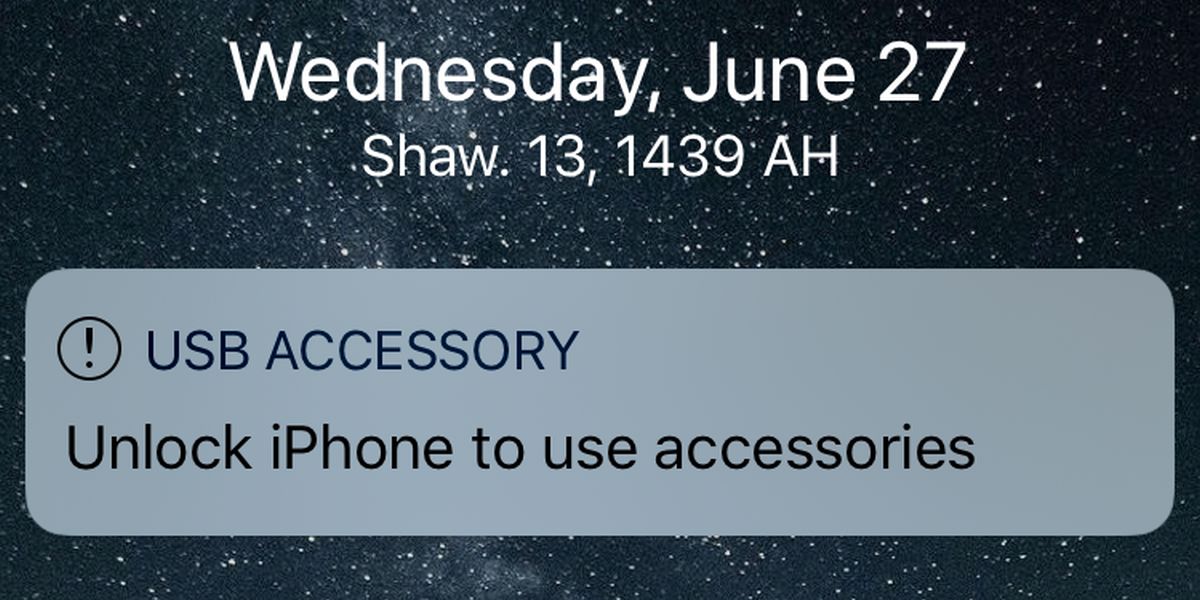
Deinstalirajte i ponovno instalirajte iPhone
Spojite iPhone na PC ili laptop. Otvorite upravitelj uređaja i proširite prijenosne uređaje. Potražite svoj iPhone pod ovom grupom. Kliknite desnom tipkom miša i odaberite Deinstaliraj uređaj iz kontekstnog izbornika. Isključite uređaj, a zatim ga ponovno spojite. Provjerite je li otključana i trebala bi se početi puniti.
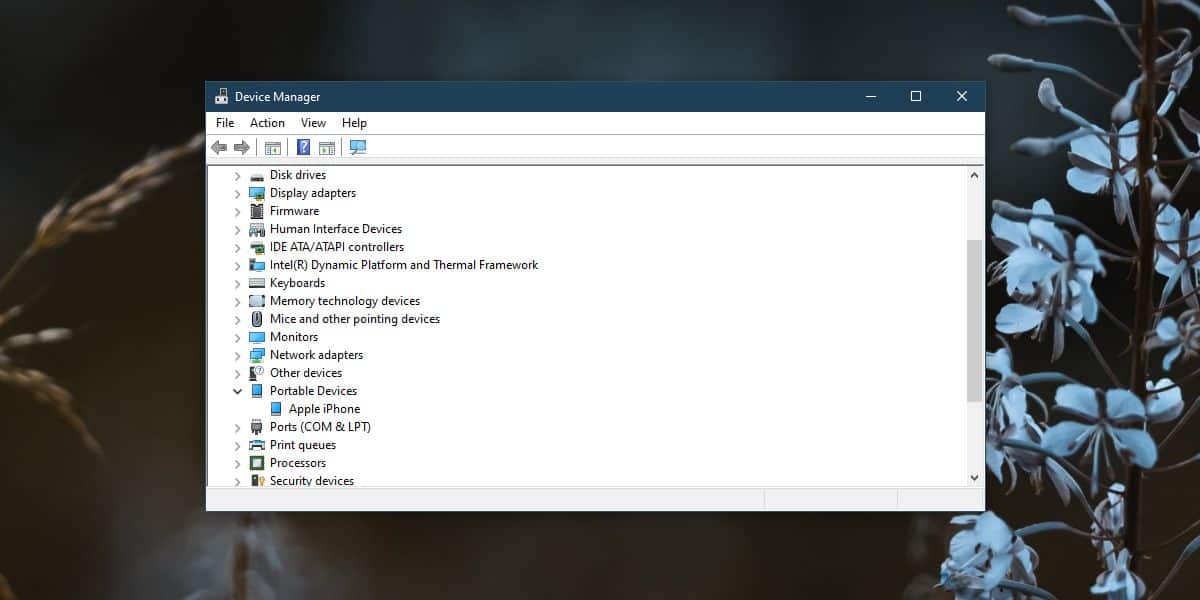
Provjerite imaju li USB priključci onemogućeni
Ako sve gore ne uspije, a već steprovjerili je li iPhone naplaćuje kada se spoji na drugo računalo, provjerite jesu li USB portovi onemogućeni u sustavu. To možete učiniti pomoću Upravitelja uređaja. Desnom tipkom miša kliknite svaki port i provjerite da nijedan od njih ne mora biti omogućen. Ako priključak treba biti omogućen, omogućite ga i pogledajte hoće li se iPhone početi puniti.
Kvar hardvera
Moguće je da su problemi vašeg prijenosnog računala. Ako se drugi uređaji s njega ne pune, profesionalno ih pogledajte.













komentari